
Filmoraのエフェクトの入れ方を知りたい!Vlogにはどんなエフェクトがおすすめなの?



エフェクトの入れ方はとても簡単です!
Vlogにかっこいいエフェクトをかけたい!でも編集が難しそうで。。
Filmoraを使うととても簡単に本格的なエフェクトをかけることができます!
編集のやり方と、Vlogに使えるエフェクトについてご紹介します!


Hideki Kobayashi。小さな会社の経営者。2021年より大川優介さんの動画講座OneSe Personalを受講。シネマティックVlogの撮影と編集を習得。2023年「日本で最も美しい村 動画コンテスト2022」でグランプリを受賞。動画編集ソフトはPremiereProとDavinci Resolveを主に使用。詳細はプロフィールをご覧下さい。
→ Macで使う旅Vlog動画編集ソフトおすすめ6選!初心者から上級者まで
→ Windowsで使う旅Vlog動画編集ソフトおすすめ5選!
そもそもエフェクトとは?
そもそもエフェクトとはなんでしょうか?
同じように映像を加工するトランジションと区別しています。
エフェクト
「Efferct」直訳すると「効果」です。
カットそのものに適用する映像加工のことです。
主に、撮影後の動画編集の中でかけることが多いです。
映像のみならず音声に対しても用います。
エフェクト (effect) とは、英語で「効果」「影響」「結果」の意味。
元からあるものに対して加工を加える、もしくは加えた場合などに使われる。
基本的には「映像」や「音声」を加工する場合に用いられるのが一般的である。また、時として映像の背景にある物(飾りを初めとして、雲や雷、雨)を指す場合もある。その場合は実際その映像が撮られたり録音された時点での実際の天候ではなく、人為的に加えられたものだけを指すのが通常である。
ウィキペディア
トランジション
「Transition」直訳すると「移り変わり、移行」です。
トランジションは、AカットからBカットへの場面転換で使います。
カットとカットをつなげる(切り替える)時の映像効果のことです。
過渡期、移行、変化という意味。
ウィキペディア
Filmoraの無料版をまだ試してみたことがない方へ、
ダウンロードしてみて、ぜひ今回の編集を試してみて下さい。
エフェクトの使い方
Filmoraでエフェクトを使う方法はとても簡単です!
ここでは、シネマティックVlogでよく使われるカラーグレーディングである「ティール&オレンジ」のエフェクトをかけてみます。
もしも、Filmoraの無料版のインストールがまだでしたら、ぜひインストールして試してみましょう!
書き出し時に大きな透かしが入ってしまうだけで、有料版と同じ操作・編集をすることができます。
「エフェクト」タブの「フィルター」ー「LUT」ー「シネマティック」内にある「ティール&オレンジ」をダブルクリックすると、タイムライン上の再生ヘッドのあるカットのプレビューを見ることができます。
まずは、どんな感じでエフェクトがかかるか確認してみましょう!
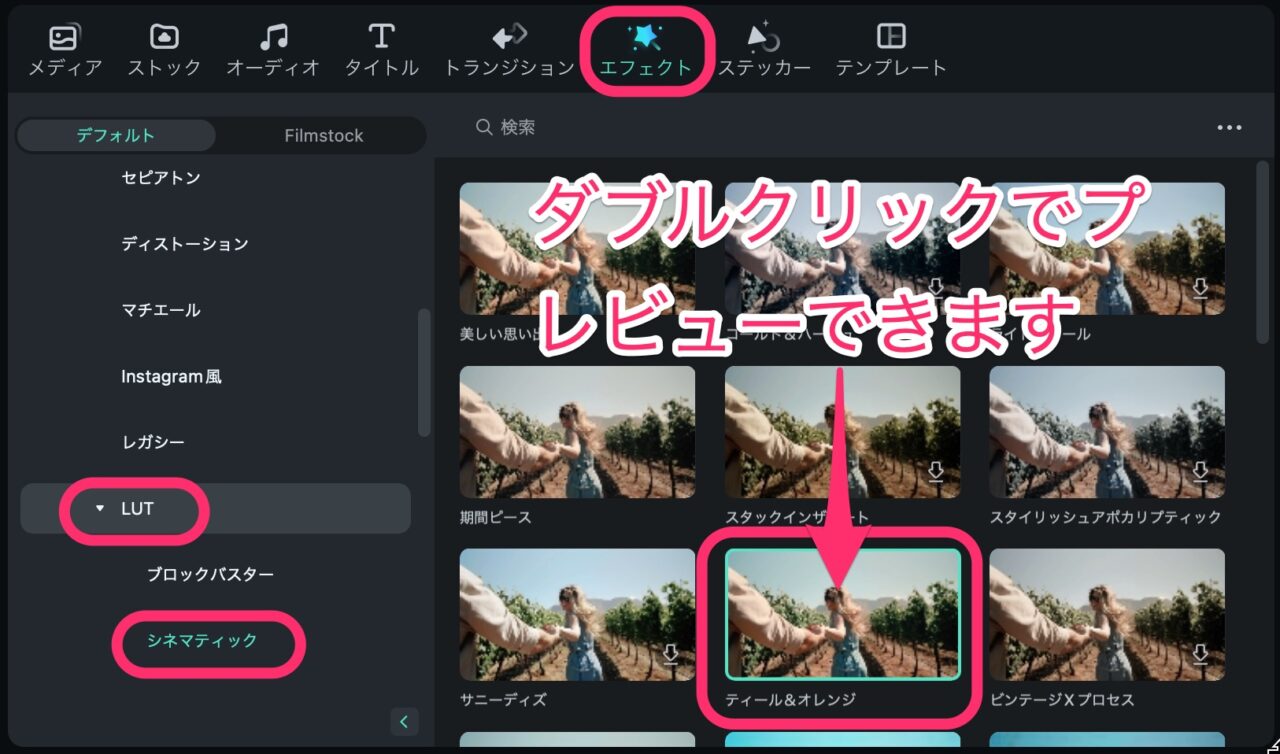
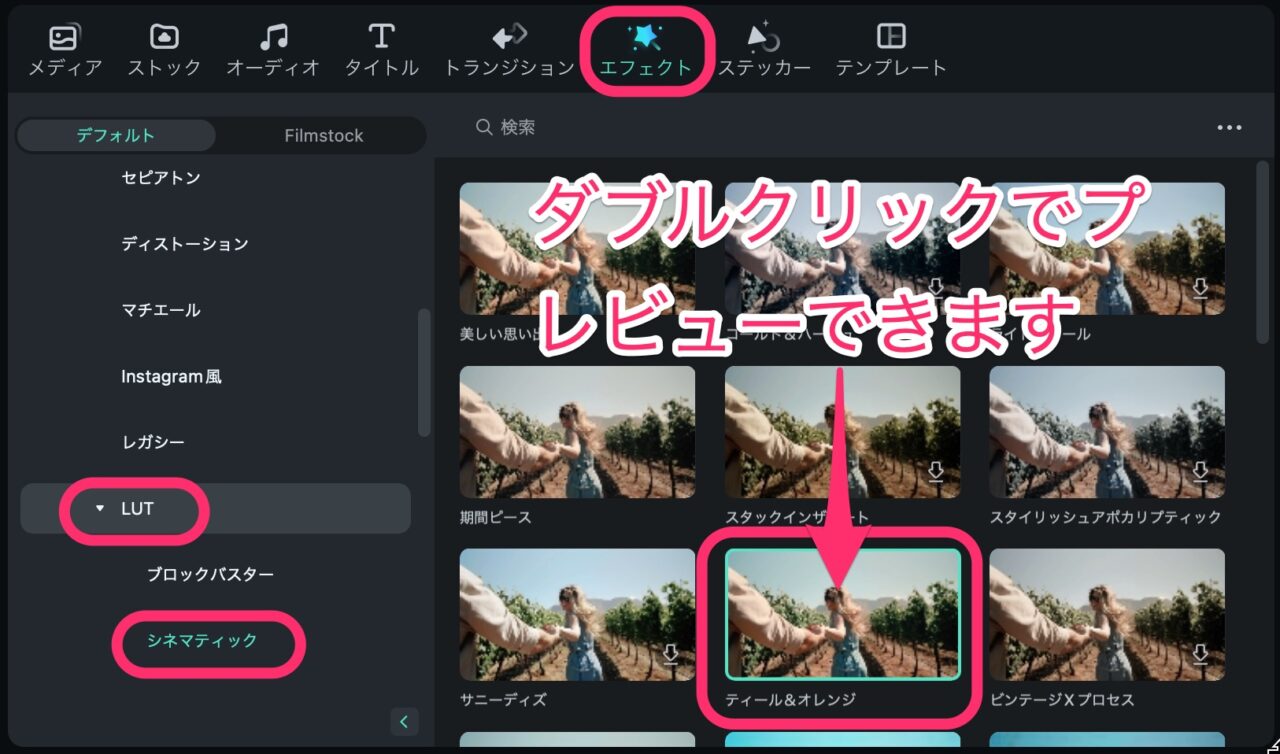
プレビューをしてOKなら、実際にエフェクトをタイムラインにのせていきます。
エフェクトをかけたいクリップの上へドラッグ&ドロップします。
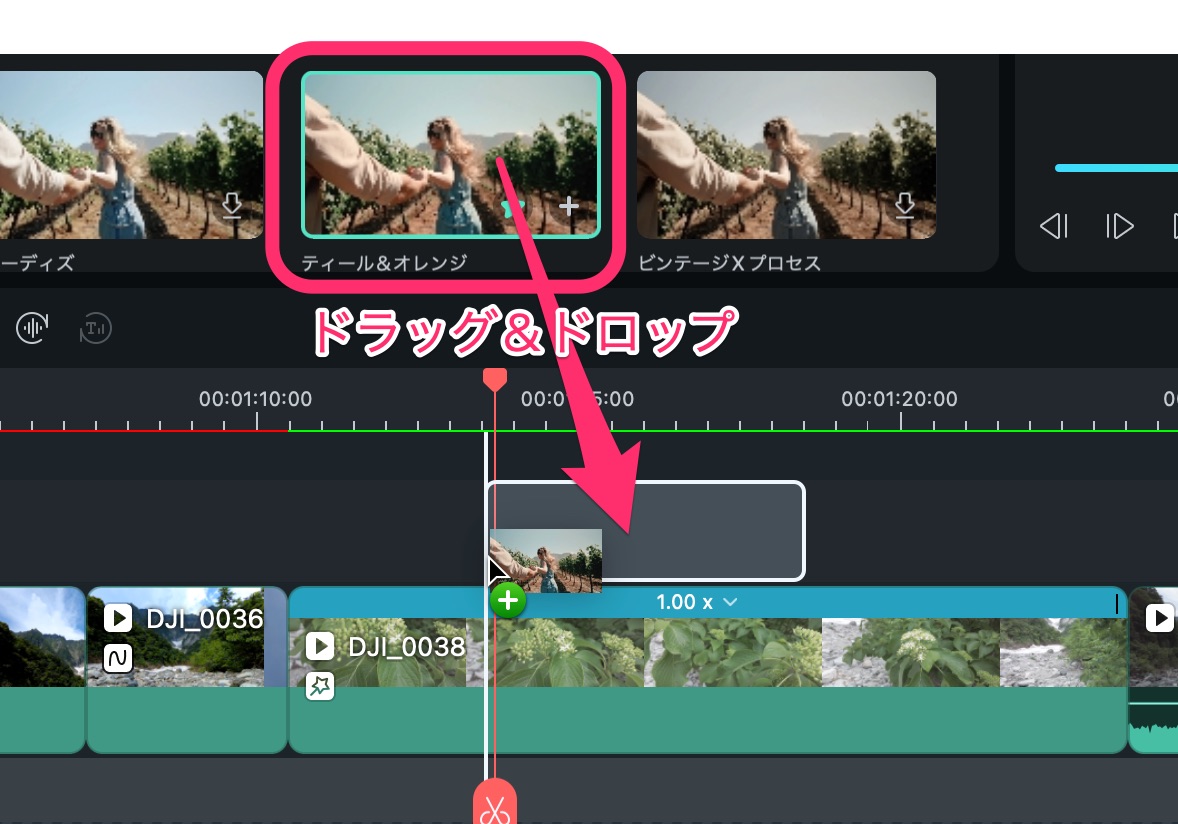
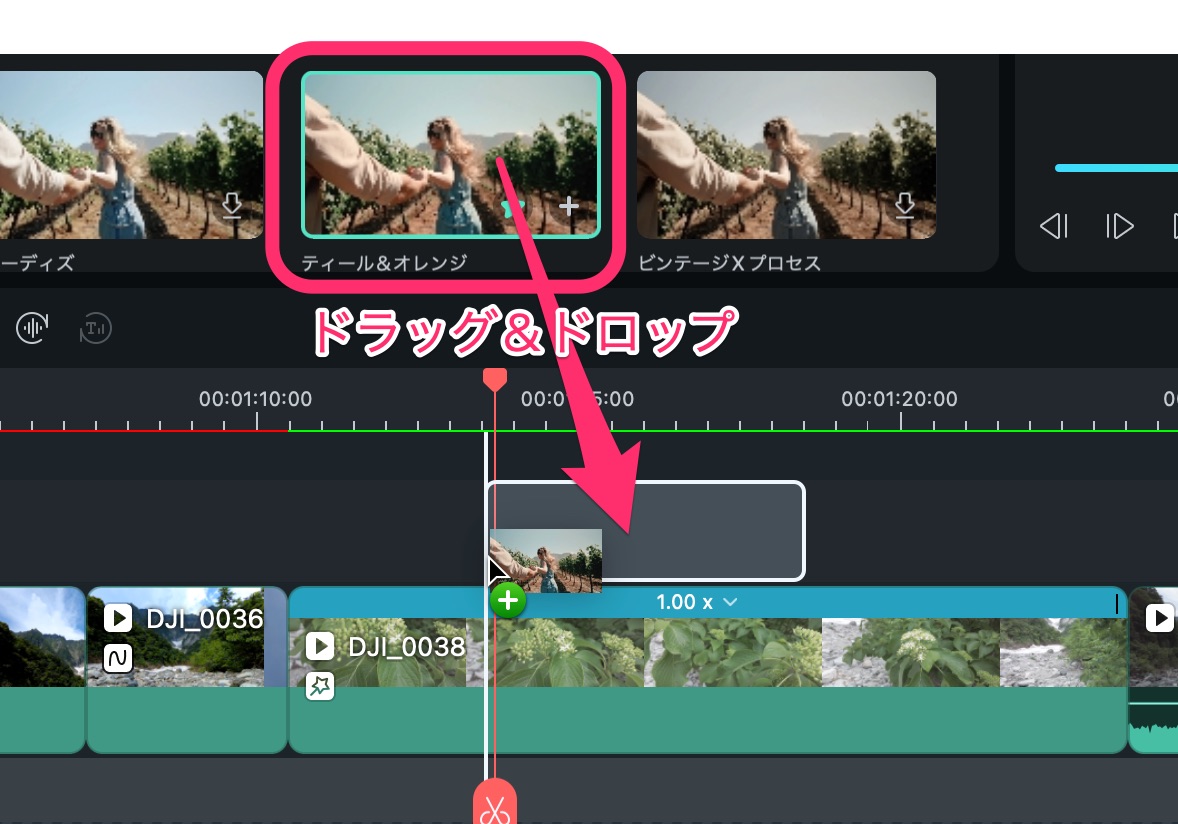
クリップ全体にかからないなら、エフェクトクリップの両端をドラッグして引き伸ばすことができます。
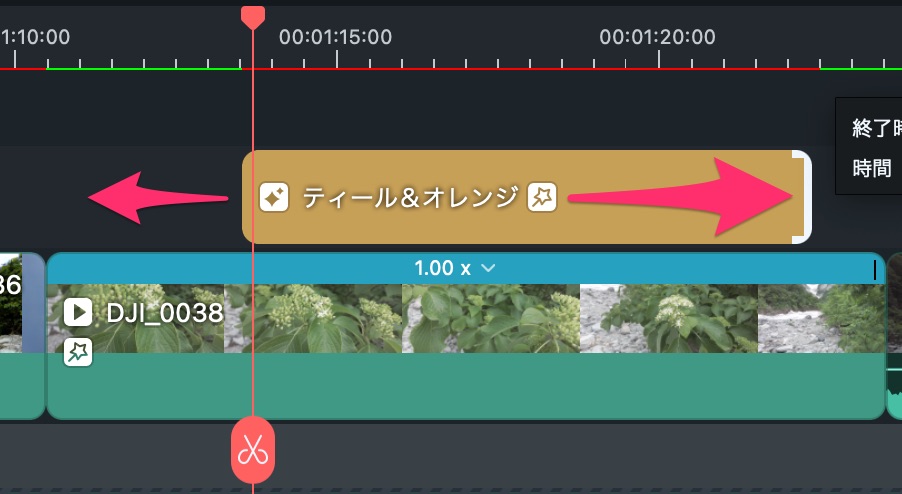
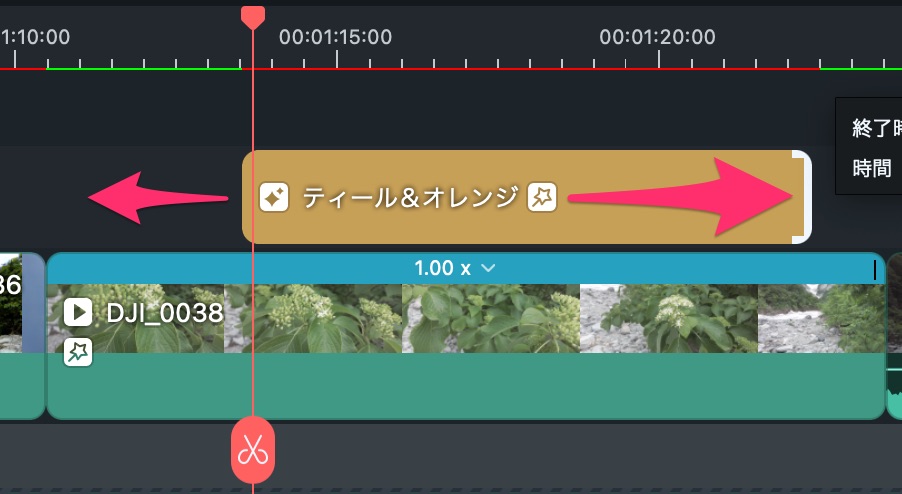
エフェクトクリップをダブルクリックしてみましょう。
エフェクトのかかり具合を調節できます。
少し効果や色が強すぎると感じたら、数値を減らしましょう。
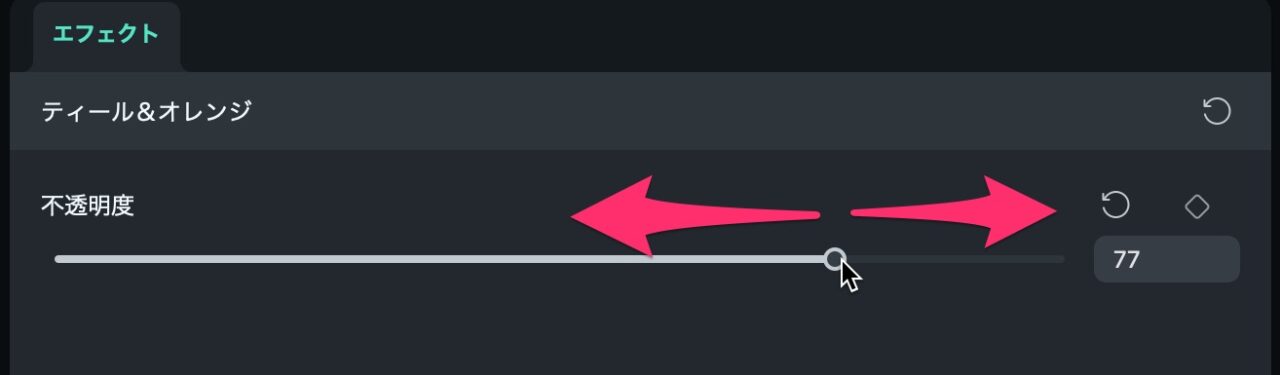
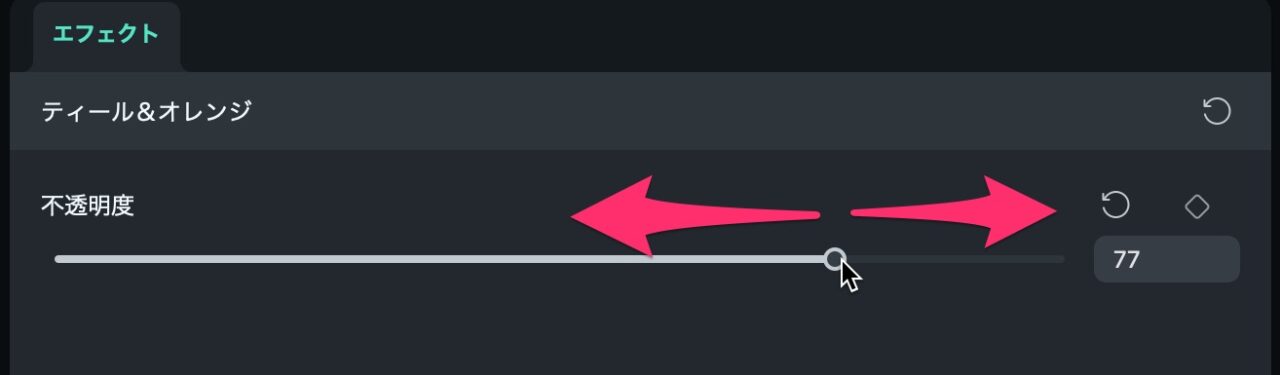



エフェクトはさりげなくかけるぐらいが丁度いいです!
エフェクトにキーフレームを打つこともできる
Filmoraでは、エフェクトのかかり具合にキーフレームを打つことができます!
タイムライン上のクリップに、時間ごとに、不透明度や位置やスケールの数値を設定する機能のことです。
これにより、エフェクトのかかり具合や、位置、スケールなどを、細かくコントロールすることができます。
エフェクトのオーバーレイ「光漏れ(ライトリーク)」は、いきなり最初から不自然にかかることがあるので、出だしの不透明度を0にして徐々にあげると自然に見せることができます。
以下の動画内では3点のキーフレームを打っています。
最初のキーフレーム(ひし形のマーク)では不透明度を「0」として、エフェクトがかかっていない状態でスタートします。
2番め、3番めのキーフレームで徐々に不透明度を上げて、自然に光が入るように調整しました。
以下の動画で、実際にどのように不透明度が変化しているかご覧ください。
以上の、キーフレームを打ち、ライトリークを自然にかかるように調整したクリップがこちらです。



Vlogのエフェクトはさり気なく入れるのがコツです!
Vlogで使いたいエフェクトおすすめ
Vlogで使いたいエフェクトは、さりげないものが良いです。
不透明度を少し下げて使うぐらいがいいかもしれません。
有名な映画風にするエフェクト
「フィルター」ー「LUT」ー「ブロックバスター」内にあるエフェクトには、よく知っている映画名がついています。
バットマン、ハリーポッター、ミッション・インポッシブル、スター・ウォーズなど。。
手軽にお気に入りの映画風にしたい場合は、使ってみてください。
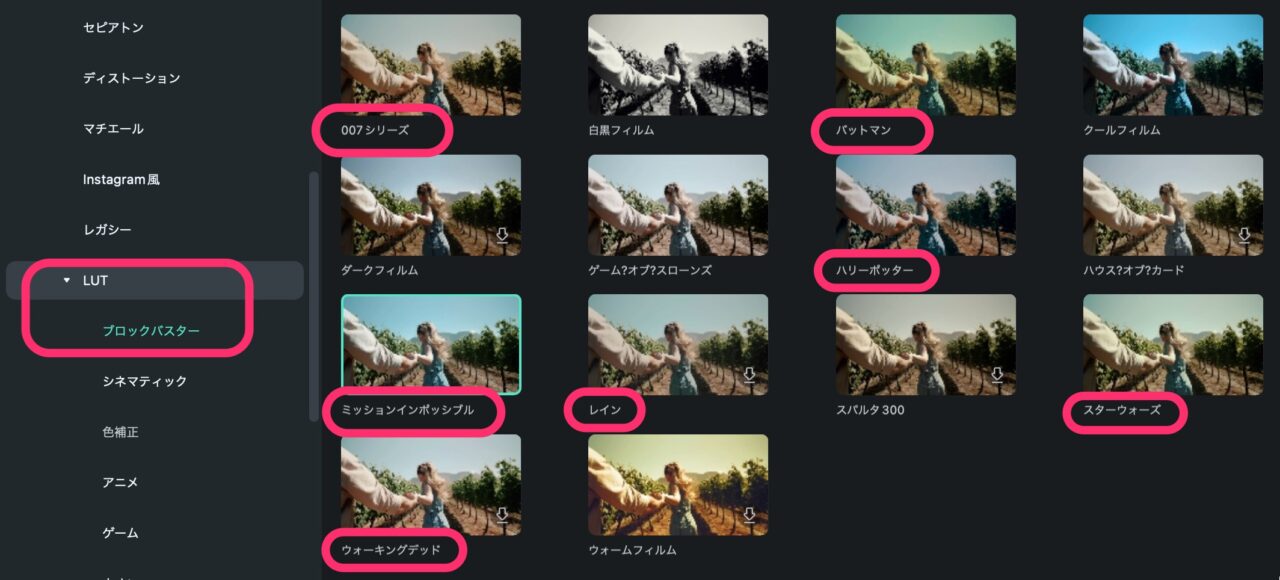
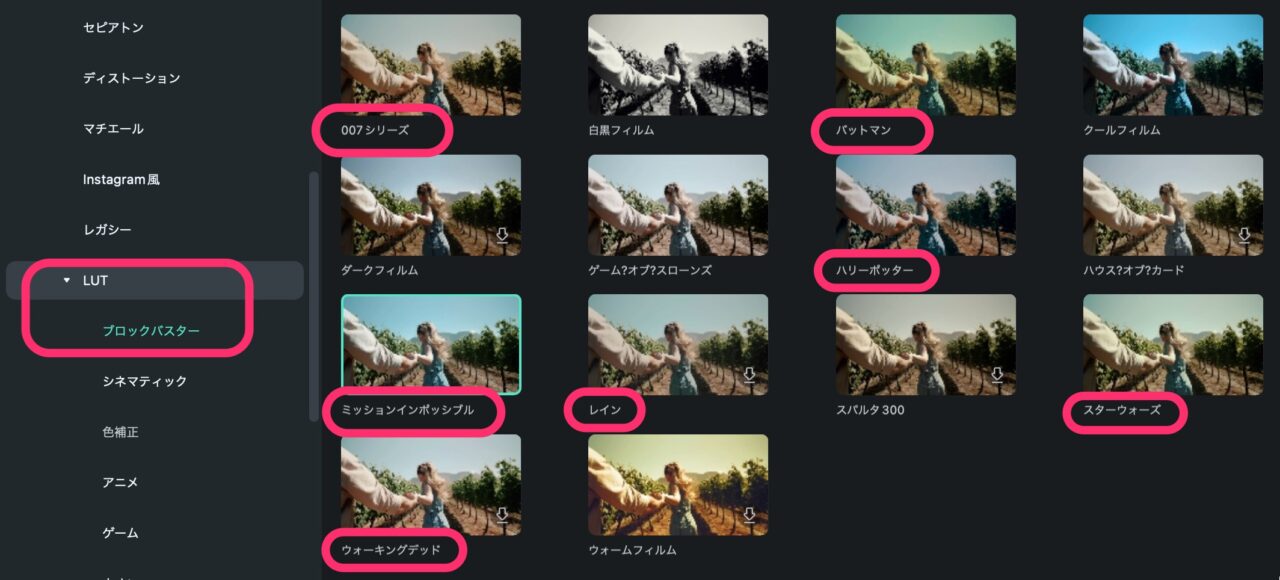
ティール&オレンジ
「フィルター」ー「LUT」内にある「ティール&オレンジ」は洋画でよく使われているカラーグレーディングです。
撮影した動画の色味を調整する工程のことです。
現実とは異なった色味で自分の世界観に引き込むことができます。
照明などによる色かぶりを修正するカラーコレクションとは区別されます。
ハイライト(明るい部分)にオレンジを少し、
シャドウ(暗い部分)に紺色を少し、加えています。
オレンジと紺色が対象色となり、色的にコントラストをつける手法です。
ティール&オレンジを適用することにより、Vlogを簡単に映画的(シネマティック)にすることができます。



カラーグレーディングって1からやると、めちゃくちゃ大変なんです!
ライトリーク
「ライトリーク」は直訳すると「光漏れ」です。
光が部分的に差し込んだような効果をかけることができます。
撮影時にカメラを横にふった場合に、太陽の光が差し込むことがあります。
それを擬似的に加えるものです。
「レンズフレア」もほぼ同じ効果が得られます。
「ライトリーク」は漏れてくる光の色が濃いめです。赤茶けていたり、緑がかっていたりします。
主に、カメラワークとしてゆっくりとスライドさせているカットに使います。
構図を固定したカットにはあまり使いません。
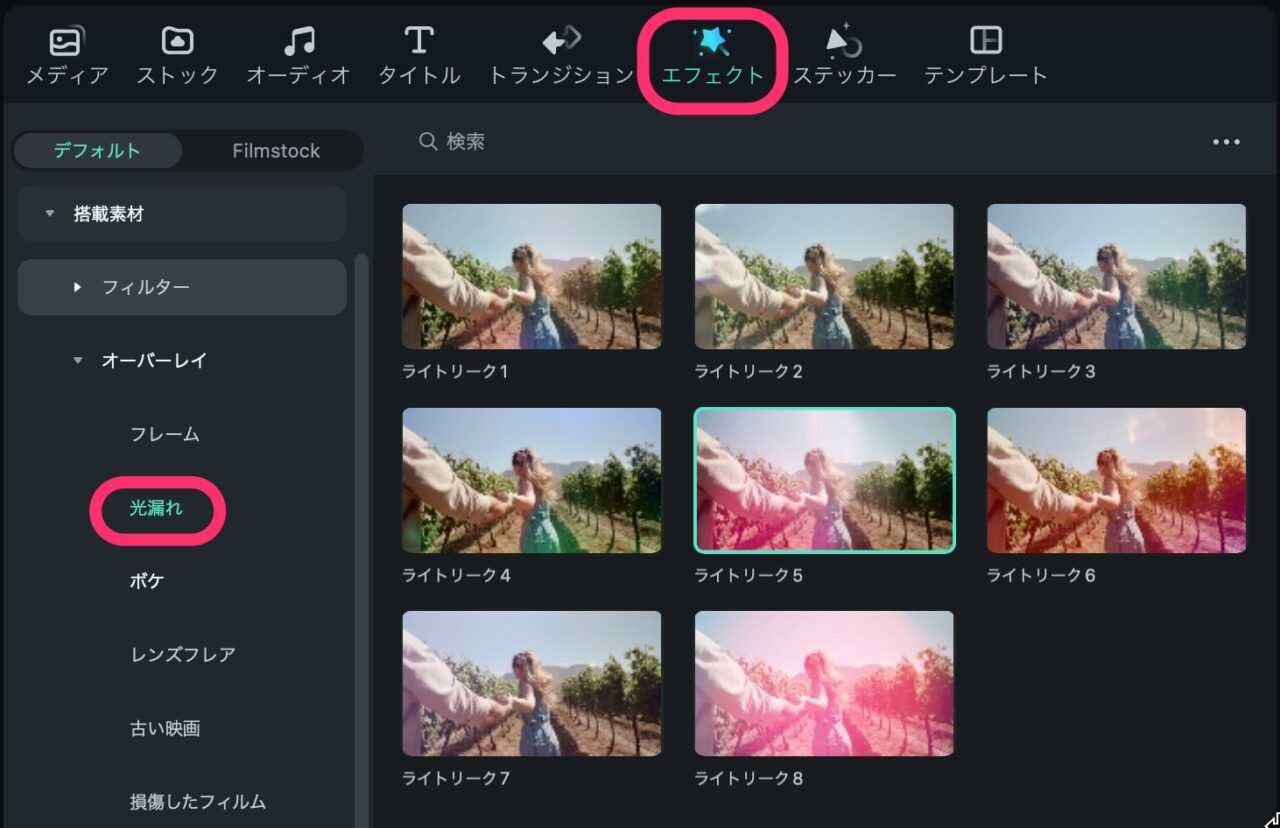
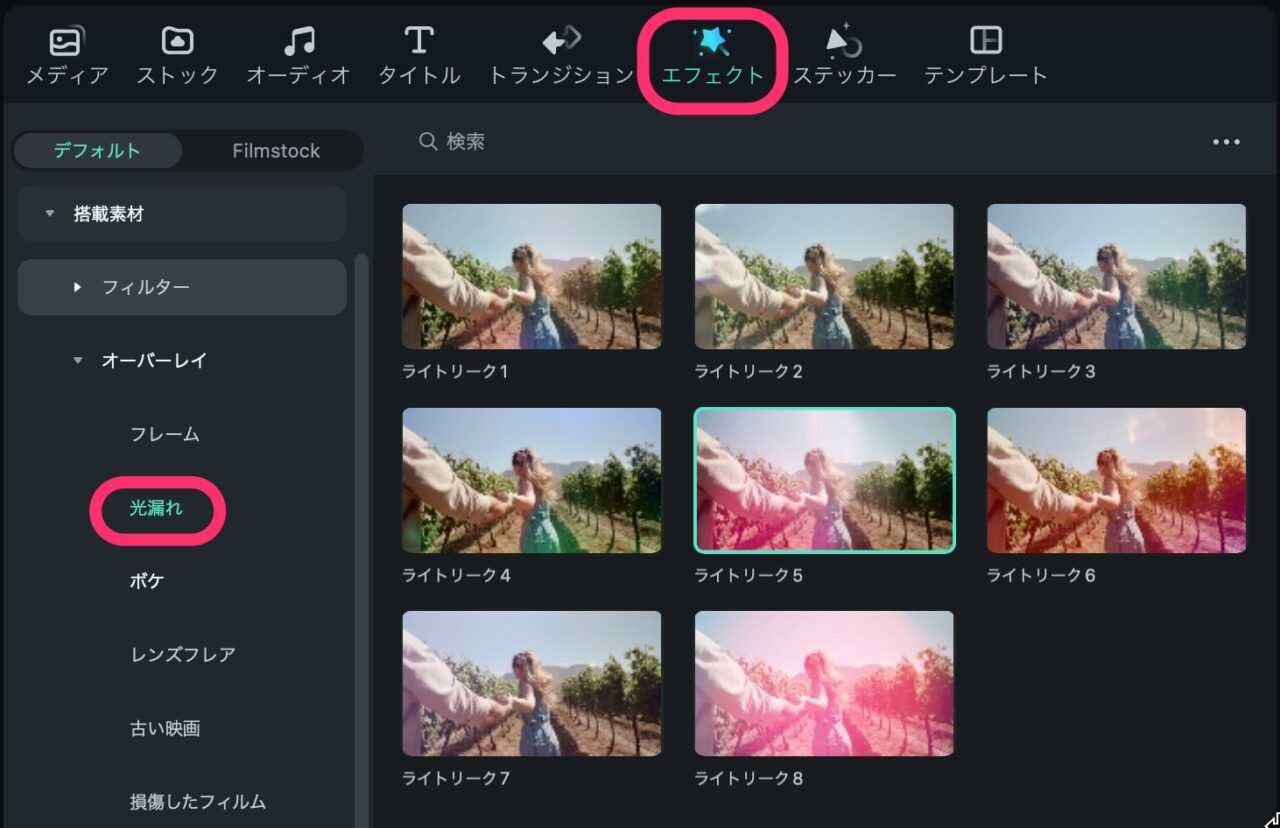
ウィロー
「フィルター」内にある「ウィロー」を適用すると、白黒(モノトーン)になります。
色の情報を無くして、形を強調したり、
人物に適用して、心情に着目させたり、
私はあまり使いませんが、面白い効果が出せます。
色補正(Custom LUT)
「フィルター」ー「LUT」内にある「色補正」の中には「Custom LUT」があります。
そこでは「新しいLUTを読み込み」という項目があり、カメラメーカーが配布しているLOG撮影用のLUTを読み込むことができてしまいます!
私はSONYのα7SⅢで日頃からLOG撮影をしていますが、その素材にLUTをさくっと当てることができるのはありがたいです。
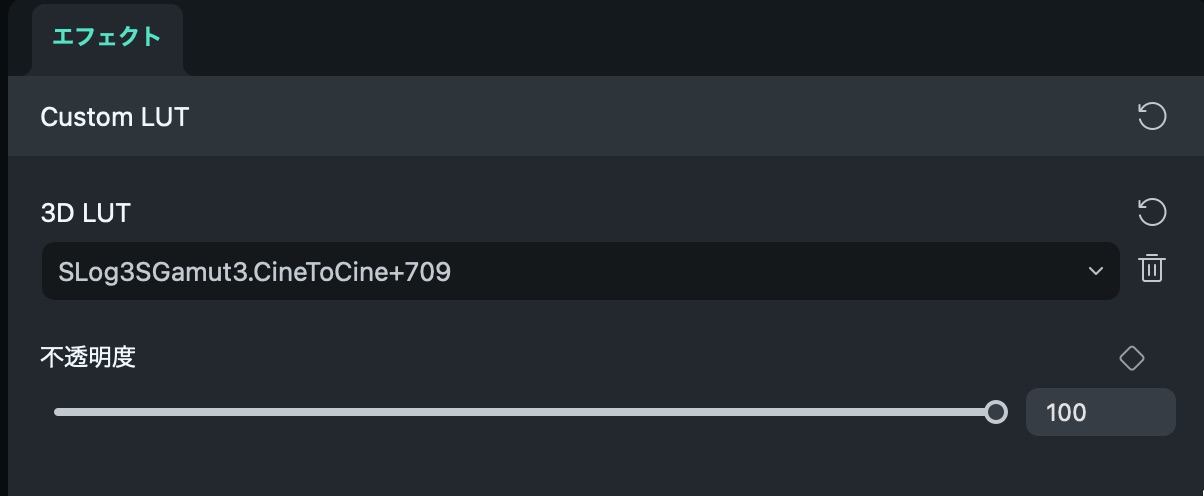
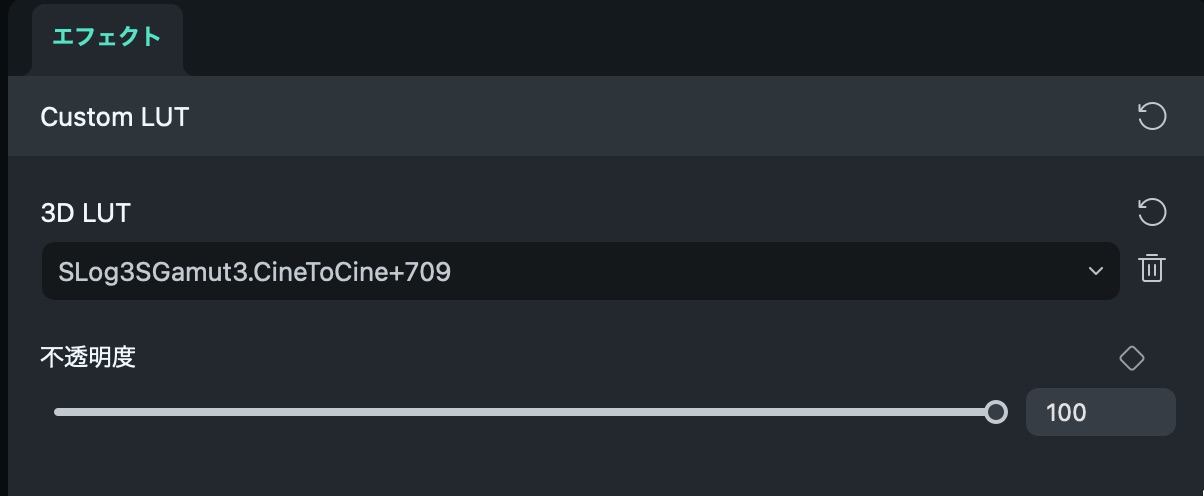



メーカー提供のLUTや、他で入手したLUTがここで使えるのは、とても便利です!
エフェクトは自作できるの?
Filmoraでは、エフェクトを完全に1から自作するという機能はありません。
- 不透明度でエフェクトの効きを調節する
- キーフレームで不透明度に変化をつける
あくまで出来合いのものの効きを調節することはできます。
Filmstockでさらにエフェクトを追加
エフェクトの「デフォルト」を「filmstock」にスイッチすると、さらにたくさんのエフェクトを利用することができます。
「Filmstock」は有料のサブスクサービスです。
ただ、すべてのエフェクトや素材が有料であるわけではなく、無料のものは、Filmora上でダウンロードすればすぐに使うことができます。
無料と有料の見分け方は、サムネイル左上にあるマークの有無によります。
サムネイルの左上にダイヤ(ハート?)マークのついているものを使用したい場合は、サブスク契約が必要になります。
LUT系のエフェクトは、ほぼ有料になっています。
サムネイルのダブルクリックでプレビューはできるので、気に入ってどうしても使いたい場合は、サブスク契約するのもありです!
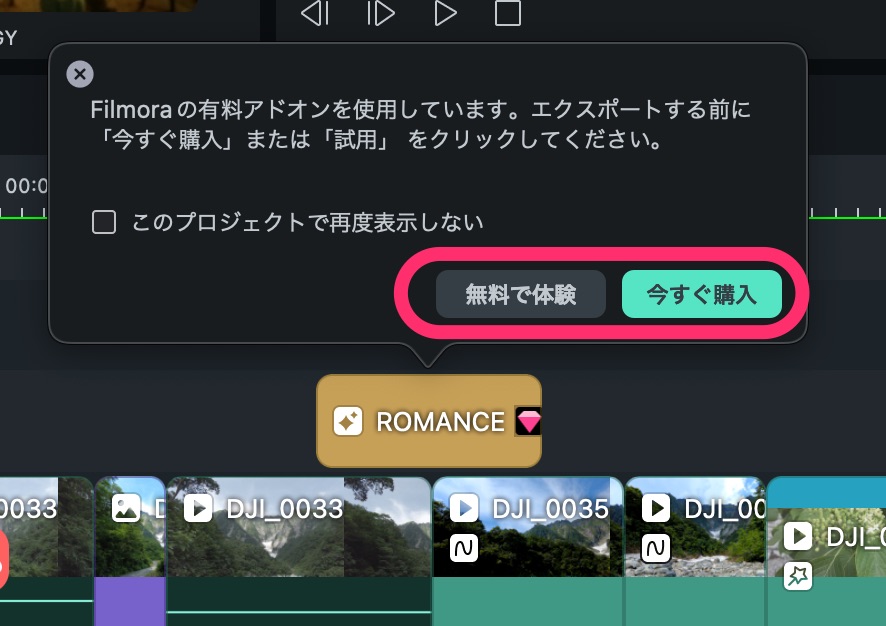
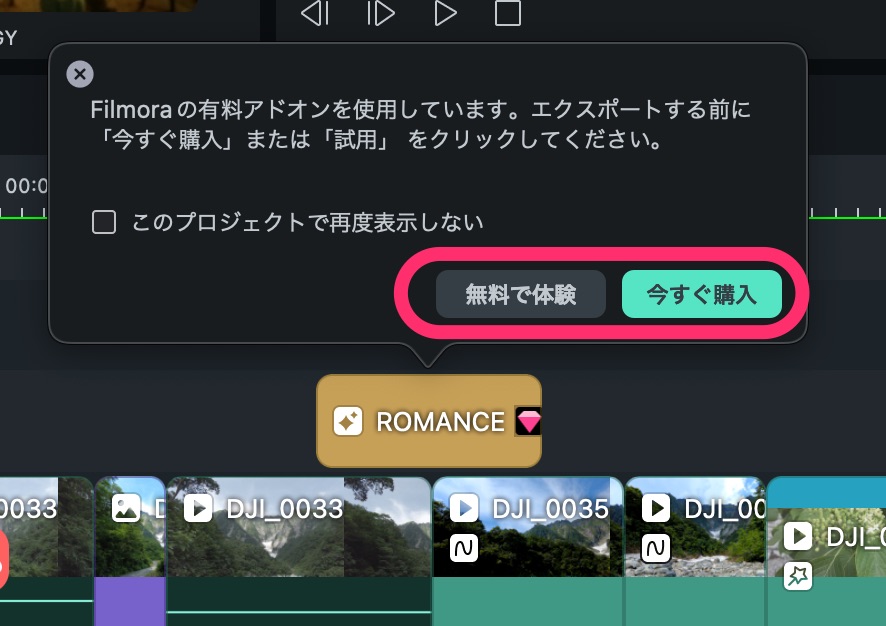
Filmstockは以下のような料金体系になっています。
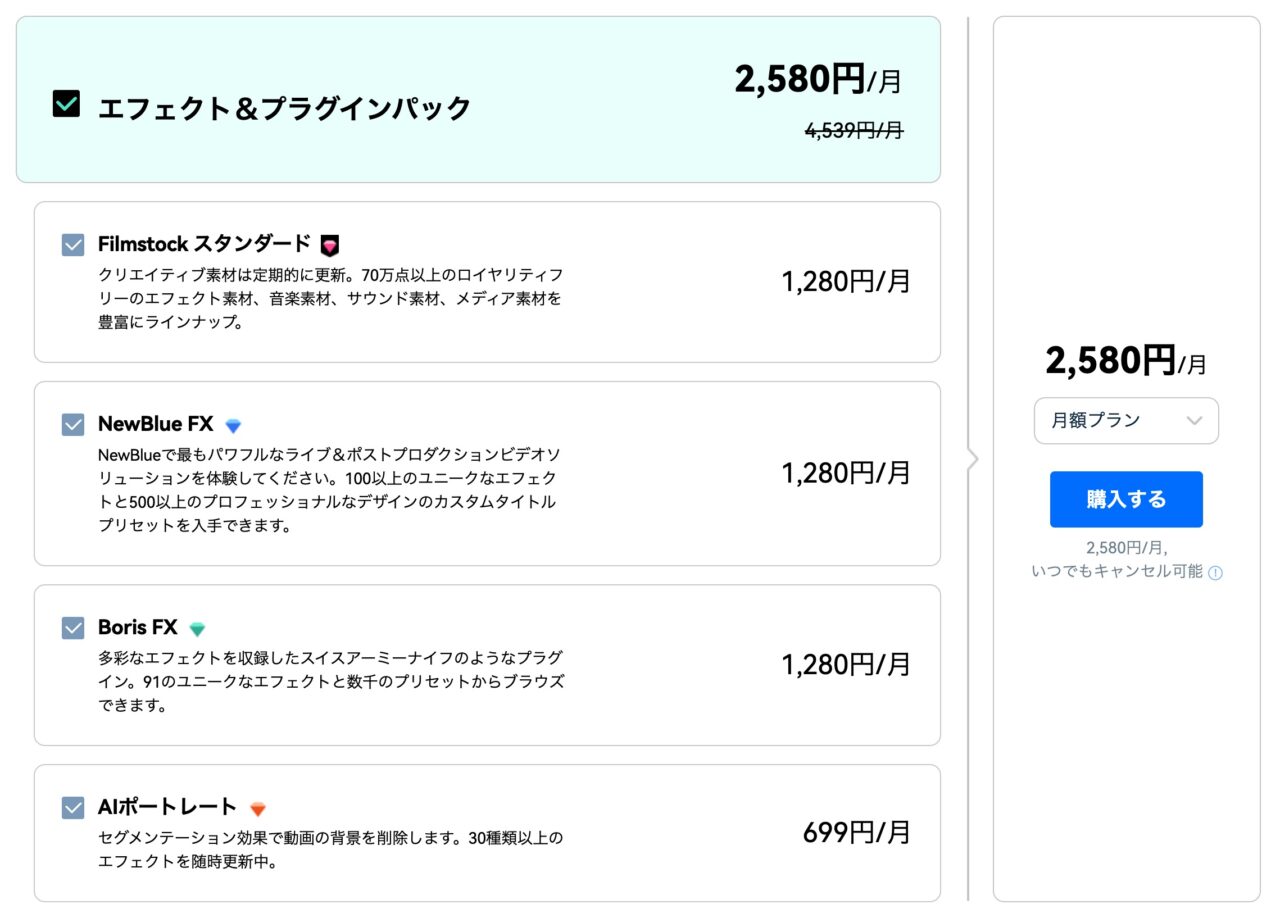
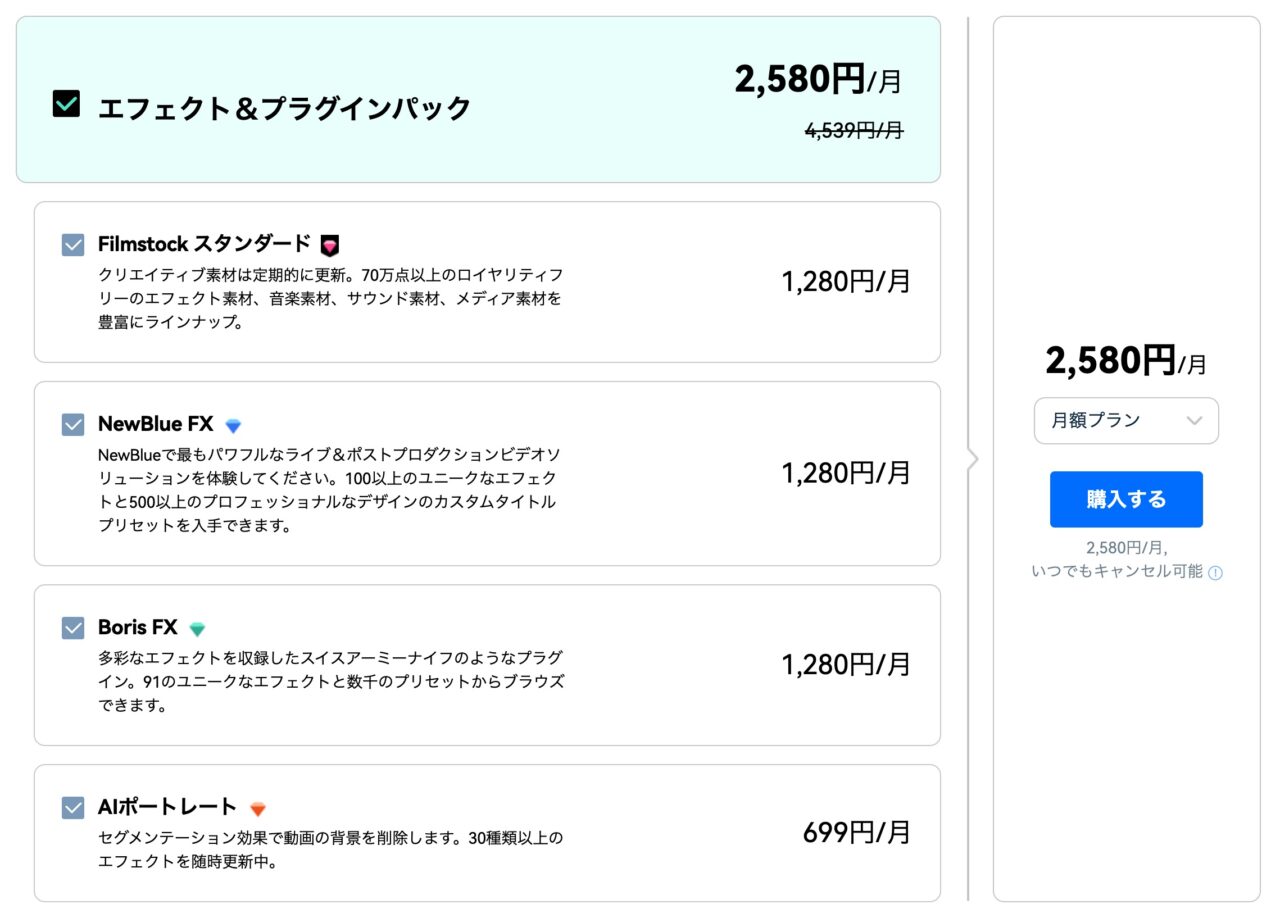
Filmoraの使い方記事一覧
- 基本的な使い方 カット編集・文字入れ・書き出し
- 購入方法・料金プラン
- 音楽・BGMの入れ方、フェードイン・フェードアウトのやり方
- 日本語フォントを追加し使用する方法
- エフェクトの入れ方
- 縦動画を編集する方法
- 図形を挿入する方法
- 文字だけを揺らす(振動させる)方法
- 3分割表示する動画を作る方法
- 画質が悪いときの対処法
- 人やモノをぼかす方法
まとめ
いかがでしたでしょうか?
Filmoraでは驚くほど簡単に、本格的なエフェクトをかけることができます!
Filmoraって本当に動作が軽くて、インスタのリールや、Tiktokなどの縦動画をさらっと作るのに向いています。
もちろんVlog編集にもかなり向いています。
無料版をまだ使ったことがないという方、ぜひ試しに使ってみてください。
書き出し時に大きな透かしが入ること以外、有料版と変わらない編集ができます!
Filmora 12 MAC無料版→ Macで使う旅Vlog動画編集ソフトおすすめ6選!初心者から上級者まで
→ Windowsで使う旅Vlog動画編集ソフトおすすめ5選!

